방화벽 설치
패킷 필터링 방화벽을 설정하여 무단 액세스를 방지합니다.
먼저 선행 조건으로, 다른 장치와의 통신을 허용할지 또는 차단할지를 설정합니다. 다음에는, 차단하거나 예외로 허용할 장치의 IP 주소 또는 MAC 주소를 지정합니다.
먼저 선행 조건으로, 다른 장치와의 통신을 허용할지 또는 차단할지를 설정합니다. 다음에는, 차단하거나 예외로 허용할 장치의 IP 주소 또는 MAC 주소를 지정합니다.
중요
기기를 무선 LAN에 연결할 때는 MAC 주소 필터링을 사용할 수 없습니다.
기기에서 다른 장치로 데이터 전송을 차단하도록 설정을 구성하더라도 멀티캐스트 및 브로드캐스트 주소는 제한되지 않습니다.
IP 주소 필터링 설정
사용 환경에 따라 IPv4 주소 필터링 또는 IPv6 주소 필터링을 설정합니다. 그리고 IP 주소 필터링을 설정한 후에 핑 명령 같은 수신 및 송신 ICMP 트래픽을 제한에서 제외하도록 설정을 구성할 수 있습니다.
* 기기가 동시에 두 가지 네트워크에 연결된 경우 이 단원의 설명대로 주회선의 IP 주소 필터링을 설정합니다. 부회선의 IP 주소 필터링을 설정하려면 다음을 참조하십시오:
이 단원에서는 컴퓨터에서 리모트 UI를 사용하여 설정을 구성하는 방법을 설명합니다.
제어판의 [홈] 화면이나 다른 화면에서 [ 설정/등록]을 선택한 다음 [환경 설정]을 선택하여 설정을 구성합니다. [방화벽 설정]
설정/등록]을 선택한 다음 [환경 설정]을 선택하여 설정을 구성합니다. [방화벽 설정]
관리자 또는 네트워크 관리자 권한이 필요합니다.
제어판의 [홈] 화면이나 다른 화면에서 [
 설정/등록]을 선택한 다음 [환경 설정]을 선택하여 설정을 구성합니다. [방화벽 설정]
설정/등록]을 선택한 다음 [환경 설정]을 선택하여 설정을 구성합니다. [방화벽 설정]관리자 또는 네트워크 관리자 권한이 필요합니다.
중요
잘못된 IP 주소를 설정한 경우 더 이상 리모트 UI에 액세스할 수 없습니다. 이 경우 제어판을 사용하여 IP 주소를 다시 설정합니다.
1
관리자로 리모트 UI에 로그인합니다. 리모트 UI 시작
2
리모트 UI의 포털 페이지에서 [설정/등록]을 클릭합니다. 리모트 UI 포털 페이지
3
[네트워크 설정]을 클릭합니다.
4
IP 주소 필터에서 [송신 필터] 또는 [수신 필터]를 클릭합니다.
IP 주소 필터 설정 화면이 표시됩니다.
기기에서 다른 디바이스로 데이터 전송을 제한하려면 [송신 필터]를 클릭합니다.
다른 디바이스에서 오는 데이터의 수신을 제한하려면 [수신 필터]를 클릭합니다.
5
[필터 사용] 확인란을 선택합니다.
IP 주소 필터가 활성화됩니다.
6
[기본 폴리시]에서 필터링 선행 조건을 설정합니다.
필터링 선행 조건으로, 다른 장치와의 통신 허용 또는 차단 여부를 선택합니다.
7
예외 주소를 등록합니다.
최대 16개의 예외 주소를 등록할 수 있습니다.
1
[예외 주소]에 대해 [신규 등록]을 클릭합니다.
예외 주소 등록 화면이 표시됩니다.
2
예외 주소를 지정합니다.
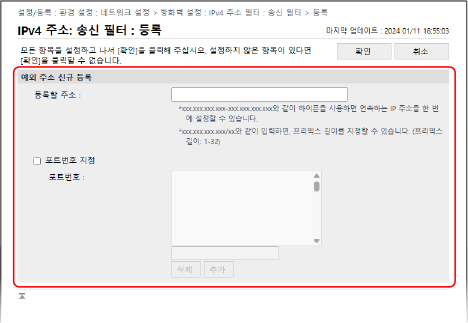
[등록할 주소]
통신을 차단하거나 필터링 예외를 허용할 디바이스의 IP 주소를 입력합니다.
하이픈(-) 또는 프리픽스 부호를 사용하여 IP 주소 범위를 지정할 수도 있습니다.
하이픈(-) 또는 프리픽스 부호를 사용하여 IP 주소 범위를 지정할 수도 있습니다.
입력 예: IP 주소 범위 지정
192.168.0.10-192.168.0.20
192.168.0.32/27
fe80::1234/64
192.168.0.10-192.168.0.20
192.168.0.32/27
fe80::1234/64
[포트번호 지정]
등록된 IP 주소로 통신할 때 특정 포트번호를 사용하는 통신에만 예외 주소를 설정하려면 이 확인란을 선택하고 포트번호를 리스트에 추가합니다.
리스트에 포트번호를 추가하려면 [추가] 위의 입력 필드에 포트번호를 입력하고 [추가]를 클릭합니다.
예외 주소당 최대 50개의 포트번호를 입력할 수 있습니다.
3
[확인]을 클릭합니다.
예외 주소가 등록되고, IP주소 필터 설정을 구성하는 화면이 다시 표시됩니다.
8
[확인]을 클릭합니다.
9
필요에 따라 수신 및 송신 ICPM 트래픽을 제한에서 제외합니다.
핑 명령 같은 수신 및 송신 ICPM 트래픽을 제한에서 제외하려면 IP 주소 필터의 [ICMP 송수신 설정]을 클릭하고 [ICMP 송수신을 항상 허가] 확인란을 선택하고 [확인]을 클릭합니다.
10
[설정 반영]  [확인]을 클릭합니다.
[확인]을 클릭합니다.
 [확인]을 클릭합니다.
[확인]을 클릭합니다.설정이 적용됩니다.
11
리모트 UI에서 로그아웃합니다.
참고
IP 주소 필터의 블럭 이력 보기
[기본 폴리시]가 [허가]로 설정되면 IP 주소 필터로 차단되는 통신 로그를 확인할 수 있습니다.
관리자로 리모트 UI에 로그인합니다.  [설정/등록]
[설정/등록]  [네트워크 설정]
[네트워크 설정]  [IP 주소 블럭 이력]을 클릭합니다.
[IP 주소 블럭 이력]을 클릭합니다.
 [설정/등록]
[설정/등록]  [네트워크 설정]
[네트워크 설정]  [IP 주소 블럭 이력]을 클릭합니다.
[IP 주소 블럭 이력]을 클릭합니다.* 로그에서 최근 통신 100개를 확인할 수 있습니다.
* [IP 주소 블럭 이력] 화면에서 [CSV 형식으로 저장]을 클릭하여 통신 로그를 CSV 파일로 컴퓨터에 저장합니다.
등록된 예외 주소 편집
등록된 정보를 편집하려면 IP 주소 필터용 설정 화면에서 편집할 예외 주소를 클릭합니다.
MAC 주소 필터링 설정
기기가 동시에 두 가지 네트워크에 연결된 경우 이 단원의 설명과 같이 주회선에 대한 MAC 주소 필터링을 설정합니다. 부회선에 대한 MAC 주소 필터링을 설정하려면 다음을 참조하십시오:
이 단원에서는 컴퓨터에서 리모트 UI를 사용하여 설정을 구성하는 방법을 설명합니다.
제어판의 [홈] 화면이나 다른 화면에서 [ 설정/등록]을 선택한 다음 [환경 설정]을 선택하여 설정을 구성합니다. [MAC 주소 필터]
설정/등록]을 선택한 다음 [환경 설정]을 선택하여 설정을 구성합니다. [MAC 주소 필터]
관리자 또는 네트워크 관리자 권한이 필요합니다.
제어판의 [홈] 화면이나 다른 화면에서 [
 설정/등록]을 선택한 다음 [환경 설정]을 선택하여 설정을 구성합니다. [MAC 주소 필터]
설정/등록]을 선택한 다음 [환경 설정]을 선택하여 설정을 구성합니다. [MAC 주소 필터]관리자 또는 네트워크 관리자 권한이 필요합니다.
중요
잘못된 MAC 주소를 설정한 경우 리모트 UI에 액세스할 수 없습니다. 이 경우 제어판을 사용하여 MAC 주소를 다시 설정합니다.
1
관리자로 리모트 UI에 로그인합니다. 리모트 UI 시작
2
리모트 UI의 포털 페이지에서 [설정/등록]을 클릭합니다. 리모트 UI 포털 페이지
3
[네트워크 설정]을 클릭합니다.
4
MAC 주소 필터에서 [송신 필터] 또는 [수신 필터]를 클릭합니다.
MAC 주소 필터 설정 화면이 표시됩니다.
기기에서 다른 디바이스로 데이터 전송을 제한하려면 [송신 필터]를 클릭합니다.
다른 디바이스에서 오는 데이터의 수신을 제한하려면 [수신 필터]를 클릭합니다.
5
[필터 사용] 확인란을 선택합니다.
MAC 주소 필터가 활성화됩니다.
6
[기본 폴리시]에서 필터링 선행 조건을 설정합니다.
필터링 선행 조건으로, 다른 장치와의 통신 허용 또는 차단 여부를 선택합니다.
7
[예외 주소] 리스트에 예외 주소를 추가합니다.
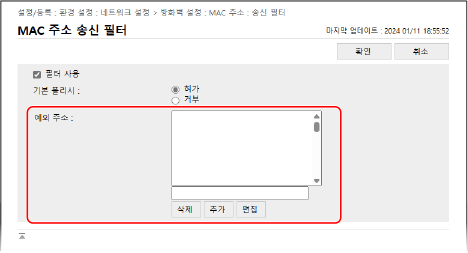
통신을 차단하거나 필터링 예외를 허용하려는 디바이스의 MAC 주소를 추가합니다.
리스트에 예외 주소를 추가하려면 [추가] 위의 입력 필드에 MAC 주소를 입력하고 [추가]를 클릭합니다.
* 하이픈(-)이나 콜론(:) 구분 기호를 포함하지 않고 MAC 주소를 입력합니다.
입력 예:
123A456B789C
123A456B789C
최대 100개의 예외 주소를 추가할 수 있습니다.
8
[확인]을 클릭합니다.
9
[설정 반영]  [확인]을 클릭합니다.
[확인]을 클릭합니다.
 [확인]을 클릭합니다.
[확인]을 클릭합니다.설정이 적용됩니다.
10
리모트 UI에서 로그아웃합니다.
참고
추가된 예외 주소 편집
[예외 주소] 리스트에서 편집할 예외 주소를 선택하고, [편집] 위의 입력 필드에 표시된 예외 주소를 편집한 다음 [편집]을 클릭합니다.
부회선에 IP 주소 필터링 설정
기기가 동시에 두 가지 네트워크에 연결된 경우에는 부회선에 IPv4 주소 필터를 설정합니다.
* 기본적으로 IP 주소 필터는 부회선에 자동으로 설정됩니다. 부회선의 방화벽 기본 설정
이 단원에서는 컴퓨터에서 리모트 UI를 사용하여 설정을 구성하는 방법을 설명합니다.
제어판의 [홈] 화면이나 다른 화면에서 [ 설정/등록]을 선택한 다음 [환경 설정]을 선택하여 설정을 구성합니다. [IPv4 주소 필터]
설정/등록]을 선택한 다음 [환경 설정]을 선택하여 설정을 구성합니다. [IPv4 주소 필터]
관리자 또는 네트워크 관리자 권한이 필요합니다.
제어판의 [홈] 화면이나 다른 화면에서 [
 설정/등록]을 선택한 다음 [환경 설정]을 선택하여 설정을 구성합니다. [IPv4 주소 필터]
설정/등록]을 선택한 다음 [환경 설정]을 선택하여 설정을 구성합니다. [IPv4 주소 필터]관리자 또는 네트워크 관리자 권한이 필요합니다.
1
관리자로 리모트 UI에 로그인합니다. 리모트 UI 시작
2
리모트 UI의 포털 페이지에서 [설정/등록]을 클릭합니다. 리모트 UI 포털 페이지
3
[네트워크 설정]을 클릭합니다.
4
부회선 설정에 대해 [방화벽 설정]  [IPv4 주소 필터]를 클릭합니다.
[IPv4 주소 필터]를 클릭합니다.
 [IPv4 주소 필터]를 클릭합니다.
[IPv4 주소 필터]를 클릭합니다.부회선의 IP 주소 필터 설정 화면이 표시됩니다.
5
[필터 사용] 확인란을 선택합니다.
IP 주소 필터가 활성화됩니다.
기기에서 다른 디바이스로의 데이터 전송을 제한하려면 송신 필터를 사용합니다.
기기에서 다른 디바이스로의 데이터 수신을 제한하려면 수신 필터를 사용합니다.
6
[기본 폴리시]에서 필터링 선행 조건을 설정합니다.
필터링 선행 조건으로, 다른 장치와의 통신 허용 또는 차단 여부를 선택합니다.
7
예외 주소를 등록합니다.
최대 16개의 예외 주소를 등록할 수 있습니다.
1
[예외 주소]에 대해 [신규 등록]을 클릭합니다.
예외 주소 등록 화면이 표시됩니다.
2
예외 주소를 지정합니다.
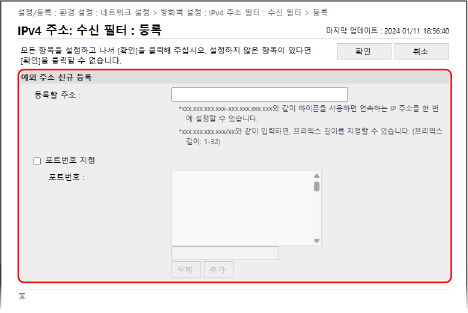
[등록할 주소]
통신을 차단하거나 필터링 예외를 허용할 디바이스의 IP 주소를 입력합니다.
하이픈(-) 또는 프리픽스 부호를 사용하여 IP 주소 범위를 지정할 수도 있습니다.
하이픈(-) 또는 프리픽스 부호를 사용하여 IP 주소 범위를 지정할 수도 있습니다.
입력 예: IP 주소 범위를 지정하는 경우
192.168.0.10-192.168.0.20
192.168.0.32/27
192.168.0.10-192.168.0.20
192.168.0.32/27
[포트번호 지정]
등록된 IP 주소로 통신할 때 특정 포트번호를 사용하는 통신에만 예외 주소를 설정하려면 이 확인란을 선택하고 포트번호를 리스트에 추가합니다.
리스트에 포트번호를 추가하려면 [추가] 위의 입력 필드에 포트번호를 입력하고 [추가]를 클릭합니다.
예외 주소당 최대 50개의 포트번호를 입력할 수 있습니다.
3
[확인]을 클릭합니다.
예외 주소가 등록되고, 부회선용 IP 주소 필터 설정을 구성하는 화면이 다시 표시됩니다.
8
[확인]을 클릭합니다.
9
[설정 반영]  [확인]을 클릭합니다.
[확인]을 클릭합니다.
 [확인]을 클릭합니다.
[확인]을 클릭합니다.설정이 적용됩니다.
10
리모트 UI에서 로그아웃합니다.
참고
IP 주소 필터의 블럭 이력 보기
[기본 폴리시]가 [허가]로 설정되면 IP 주소 필터로 차단되는 통신 로그를 확인할 수 있습니다.
관리자로 리모트 UI에 로그인합니다.  [설정/등록]
[설정/등록]  [네트워크 설정]
[네트워크 설정]  [IP 주소 블럭 이력]을 클릭합니다.
[IP 주소 블럭 이력]을 클릭합니다.
 [설정/등록]
[설정/등록]  [네트워크 설정]
[네트워크 설정]  [IP 주소 블럭 이력]을 클릭합니다.
[IP 주소 블럭 이력]을 클릭합니다.* 로그에서 최근 통신 100개를 확인할 수 있습니다.
* [IP 주소 블럭 이력] 화면에서 [CSV 형식으로 저장]을 클릭하여 통신 로그를 CSV 파일로 컴퓨터에 저장합니다.
등록된 예외 주소 편집
등록된 정보를 편집하려면 부회선 IP 주소 필터용 설정 화면에서 편집할 예외 주소를 클릭합니다.
부회선에서 Mac 주소 필터링 설정
기기가 동시에 두 가지 네트워크에 연결된 경우에는 부회선용 Mac 주소 필터 설정을 구성합니다.
이 단원에서는 컴퓨터에서 리모트 UI를 사용하여 설정을 구성하는 방법에 대해 설명합니다.
제어판의 [홈] 화면이나 기타 화면에서 [ 설정/등록]을 선택한 다음 [환경 설정]을 선택하여 설정을 구성합니다. [MAC 주소 필터]
설정/등록]을 선택한 다음 [환경 설정]을 선택하여 설정을 구성합니다. [MAC 주소 필터]
관리자 또는 네트워크 관리자 권한이 필요합니다.
제어판의 [홈] 화면이나 기타 화면에서 [
 설정/등록]을 선택한 다음 [환경 설정]을 선택하여 설정을 구성합니다. [MAC 주소 필터]
설정/등록]을 선택한 다음 [환경 설정]을 선택하여 설정을 구성합니다. [MAC 주소 필터]관리자 또는 네트워크 관리자 권한이 필요합니다.
1
관리자로 리모트 UI에 로그인합니다. 리모트 UI 시작
2
리모트 UI의 포털 페이지에서 [설정/등록]을 클릭합니다. 리모트 UI 포털 페이지
3
[네트워크 설정]을 클릭합니다.
4
부회선 설정에서 [방화벽 설정] 아래에 있는 [MAC 주소 필터]를 클릭합니다.
부회선의 MAC 주소 필터를 설정하는 화면이 표시됩니다.
5
[필터 사용] 확인란을 선택합니다.
MAC 주소 필터가 활성화됩니다.
기기에서 다른 디바이스로 데이터를 전송하는 작업을 제한하려면 송신 필터 설정을 구성합니다.
다른 디바이스에서 데이터를 수신하는 작업을 제한하려면 수신 필터 설정을 구성합니다.
6
[기본 폴리시]에서 필터링 선행 조건을 설정합니다.
필터링 선행 조건으로, 다른 장치와의 통신 허용 또는 차단 여부를 선택합니다.
7
[예외 주소] 리스트에 예외 주소를 추가합니다.
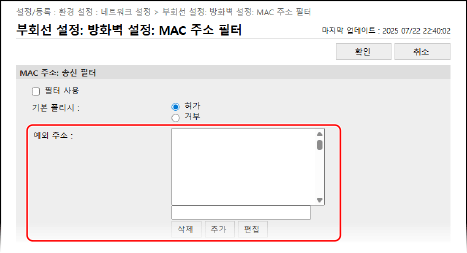
통신을 차단하거나 필터링 예외를 허용하려는 디바이스의 MAC 주소를 추가합니다.
리스트에 예외 주소를 추가하려면 [추가] 위의 입력 필드에 MAC 주소를 입력하고 [추가]를 클릭합니다.
* 하이픈(-)이나 콜론(:) 구분 기호를 포함하지 않고 MAC 주소를 입력합니다.
입력 예:
123A456B789C
123A456B789C
최대 100개의 예외 주소를 추가할 수 있습니다.
8
[확인]을 클릭합니다.
9
[설정 반영]  [확인]을 클릭합니다.
[확인]을 클릭합니다.
 [확인]을 클릭합니다.
[확인]을 클릭합니다.설정이 적용됩니다.
10
리모트 UI에서 로그아웃합니다.
참고
추가된 예외 주소 편집
[예외 주소] 리스트에서 편집할 예외 주소를 선택하고, [편집] 위의 입력 필드에 표시된 예외 주소를 편집한 다음 [편집]을 클릭합니다.